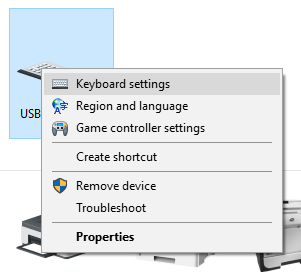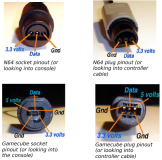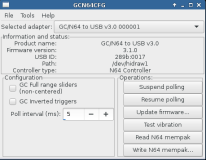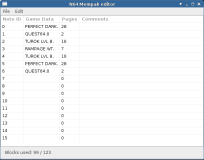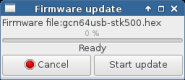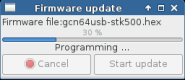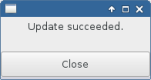Adaptateur manette Gamecube/N64 à USB (Troisième génération)
Introduction
Ceci est la troisième génération de mon adaptateur manette N64/Gamecube à USB.Pourquoi une nouvelle version? Car cela permet de grandes améliorations. Comparez:
| Avant (Versions 1 et 2) | Maintenant (Version 3) |
|---|---|
|
|
Ce qui permet toutes ces améliorations est le changement de la plateforme matérielle. Alors qu'avant il fallait faire avec les contraintes d'un pilote USB 100% logiciel, cette nouvelle version utilise un micro-contrôleur supportant USB nativement pour plus de performances et de possibilités.
[1] Bon bon, je parle d'impossible pour l'utilisateur moyen qui m'a acheté un adaptateur fini. Naturellement, la mise à jour a toujours été possible en coupant la gaîne le recouvrant et en soudant des fils aux bons endroits....
Caractéristiques
L'adaptateur:
- Support des manettes N64 et Gamecube (liste)
- Supporte la fonction vibration des manettes Gamecube et N64.
- 100% fonctionnel sans installer de pilotes spéciaux. (Reconnu en tant que dispositif de jeu USB HID avec PID pour la vibration.)
- Fonctionne sur Mac, Linux et Windows.
- Fréquence d'interrogation de la manette configurable (Maximum 500Hz)
- Faible délai de transmission par USB (interrogation à 1000Hz)
- Mise à jour possible et facile.
- Paramètres configurables par USB.
- Fonctionalités pour communiquer directement avec les manettes.
- Numéro de série unique pour chaque adaptateur.
PIlotes:
- Utilises les pilotes standard du système d'exploitation.
- Interface graphique facile à utiliser pouvant gérer plusieurs adaptateurs.
- Affichage de la version de l'adaptateur et fonction de mise à jour.
- Affichage du type de manette détecté.
- Test de vibration intégré
- Outils pour lecture et écriture de mempak N64
- Supporte les fichiers d'image de mempak .N64 et .MPK
- Support du Transfer Pak N64 (écriture et lecture de sauvegardes Gameboy)
Photos
Voici un adaptateur complet:Le firmware est conçu pour fonctionner sur mon circuit Multiuse PCBX. C'est d'ailleurs ce qu'il y a à l'intérieur de l'adaptateur complet ci-dessus. Toutes les composantes requises (régulateur 3.3v, résistances, etc) sont déjà sur la carte. Il suffit donc simplement de souder les fils des connecteurs de manettes.
Pour le développement, je travaille avec un at90usb1287 installé sur un vieux kit de développement stk525 modifié (Il faut installer un cristal de 16 MHz. Les ports de manettes sont câblés au connecteur EXPAND 0. Broches 39,40: GND, Broche 38: Data [PORTD0]. Les cavaliers sont placés pour alimenter le micro-contôleur à 5 volt. L'alimentation 3.3v pour les manettes est récupérée dans la région du régulateur. L'alimentation 5v pour la fonction vibration gamecube provient du BUS USB (VBUS).
La troisième photo montre un autre montage dont je me sers pour le développement, mais cette fois en utilisant mon circuit Multiuse PCB-X. L'interrupteur et le fil vert dans la photo sont là car je les utilise parfois en débogage. Il ne sont pas normalement requis ni utiles.
Schéma
Ce projet est conçu pour Multiuse PCB-X. Voici donc le schéma de câblage pour cette carte ainsi que des références pour les connecteurs N64 et Gamecube.Pour une deuxième manette: Câblez les fils d'alimentation (3.3v, 5v, GND) de la deuxième manette comme pour la première, mais soudez le signal 'Data' à l'emplacement '1' du circuit (en dessous de '0'). (de sorte que chaque manette utilise une entrée 'Data' dédiée). Noubliez pas aussi de configurer l'adaptateur en mode deux joueurs. (Voir Personalités et modes multi-joueurs pour cette procédure)
Pour le schéma du circuit Multiuse PCB-X: SVP visiter la page de Multiuse PCB-X.
Firmwares et code source
S'il s'agit d'une mise à jour, les firmwares (fichiers .hex) suivants peuvent être programmés dans l'adaptateur via l'outil de gestion graphique, ou à l'aide des outils en ligne de commande.Si votre circuit est neuf (jamais programmé), il faut utiliser dfu-programmer directement.
# Commandes pour programmer une carte neuve
$ dfu-programmer atmega32u2 erase
$ dfu-programmer atmega32u2 flash fichier.hex
$ dfu-programmer atmega32u2 start
Les fichiers de firmware (.hex) ainsi que le code source sont disponibles ci-dessous. Le source des outils graphiques et en ligne de commande sont
également inclus. La license est GPLv3.| Version 3.6.1 5 mars 2021 (Vendredi) |
|---|
|
| Fichier(s): gcn64usb-3.6.1.hex (44.3 KB) gcn64usb-3.6.1.tar.gz (55.9 KB) |
Afficher les versions précédentes
| Version 3.6.0 6 octobre 2018 (Samedi) |
|---|
|
| Fichier(s): gcn64usb-3.6.0.hex (43.3 KB) gcn64usb-3.6.0.tar.gz (54.6 KB) |
| Version 3.5.1 10 avril 2018 (Mardi) |
|---|
|
| Fichier(s): gcn64usb-3.5.1.hex (38.9 KB) gcn64usb-3.5.1.tar.gz (51.2 KB) |
| Version 3.5.0 25 novembre 2017 (Samedi) |
|---|
Nouveautés et correctifs:
|
| Fichier(s): gcn64usb-3.5.0.hex (41.4 KB) gcn64usb-3.5.0.tar.gz (50.6 KB) |
| Version 3.4.0 8 janvier 2017 (Dimanche) |
|---|
Augmentation de performance:
|
| Fichier(s): gcn64usb-3.4.0.hex (39.9 KB) gcn64usb-3.4.0.tar.gz (49.5 KB) |
| Version 3.3.2 27 novembre 2016 (Dimanche) |
|---|
Petit correctif:
|
| Fichier(s): gcn64usb-3.3.2.hex (39.2 KB) gcn64usb-3.3.2.tar.gz (48.2 KB) |
| Version 3.3.1 2 novembre 2016 (Mercredi) |
|---|
Ajout du support deux joueurs:
|
| Fichier(s): gcn64usb-3.3.1.hex (39.1 KB) gcn64usb-3.3.1.tar.gz (48.6 KB) |
| Version 3.3.0 |
|---|
| Versions 3.3.x: Introduction du support pour deux joueurs. Ne pas installer les version précédentes sur les adaptateurs à deux joueurs. |
| Fichier(s): |
| Version 3.2.1 22 septembre 2016 (Jeudi) |
|---|
| Implémentation de personnalités N64-seulement et Gamecube-seulement (Le product ID USB et le nom du produit sont différents) |
| Fichier(s): gcn64usb-3.2.1.hex (33.8 KB) gcn64usb-3.2.1.tar.gz (46.7 KB) |
| Version 3.2.0 28 mai 2016 (Samedi) |
|---|
|
| Fichier(s): gcn64usb-3.2.0.hex (33.4 KB) gcn64usb-3.2.0.tar.gz (46.5 KB) |
| Version 3.1.1 29 février 2016 (Lundi) |
|---|
| Correctif: Corrige le code de vibration pour fonctionner avec x360ce (La vibration démarrait mais ne s'arrêtait jamais) |
| Fichier(s): gcn64usb-3.1.1.hex (33.4 KB) gcn64usb-3.1.1.tar.gz (46.3 KB) |
| Version 3.1.0 24 février 2016 (Mercredi) |
|---|
Nouvelles fonctionalités et corrections:
|
| Fichier(s): gcn64usb-3.1.0.hex (33.4 KB) gcn64usb-3.1.0.tar.gz (46.3 KB) |
| Version 3.0.0 5 octobre 2015 (Lundi) |
|---|
| Première version |
| Fichier(s): gcn64usb-3.0.0.hex (32.9 KB) |
 Ce projet est aussi disponible sur GitHub!
Ce projet est aussi disponible sur GitHub!Pour suggérer de nouvelles fonctionnalités, signaler un problème ou contribuer au projet, vous pouvez m'écrire ou utiliser le dépôt GitHub:
https://github.com/raphnet/gc_n64_usb-v3
Logiciel de gestion
Le logiciel de gestion n'est pas requis pour utiliser l'adaptateur, mais permet de tester la vibration, de faire la mise à jour de l'adaptateur et la lecture/écriture de mempak N64. L'éditeur de mempak intégré supporte les formats .N64 et .MPK. Il est donc possible de télécharger des « cheats » de gamefaqs.org pour certains jeux pour ensuite les utiliser sur un vrai système N64! Le gestionnaire permet également d'exporter et d'importer des sauvegardes («notes») à l'unité.Le processus de mise à jour vous demande de choisir le fichier .hex et fait quelques vérifications pour éviter les erreurs (ex: Mettre un firmware incompatible). Une fois le fichier choisi, il n'y a qu'à appuyer sur "Start update". Si tout se passe bien (surtout ne débranchez rien!) après quelques moments la fenêtre de succès (Update successful) confirmera la mise à jour.
Téléchargement:
Disponible depuis la page Outils pour la 3ième génération des adaptateurs raphnet GC/N64 à USB.
Outils en ligne de commande
Plusieurs outils en ligne de commande sont disponibles pour manipuler l'adaptateur:- gcn64ctl: Configuration, accès au cartes mémoires et plus
- mempak_ls, mempak_rm, mempak_format, mempak_insert_note: Manipulation d'images de mempak N64.
Manettes supportées
Voici une liste de manettes/adaptateurs testés:| Type | Marque/Fabricant | Modèle | Status | Testé par |
|---|---|---|---|---|
| Gamecube | Nintendo | Standard (DOL-003) | OK | raphnet.net |
| Gamecube | Nintendo | Édition Super Smash Bros (DOL-003) | OK | raphnet.net |
| Gamecube | Nintendo | Standard (Importée du Japon, câble long) | OK | raphnet.net |
| Gamecube | Nintendo | Wavebird | OK | raphnet.net |
| Gamecube | Ascii | Clavier Gamecube (Partie joystick) | OK | raphnet.net |
| Gamecube | Ascii | Clavier Gamecube (Partie clavier) | OK depuis firmware 3.6.0 | raphnet.net |
| Gamecube | Intec | Wireless | OK | raphnet.net |
| Gamecube | Mad Catz | Microcon (item no. 5636) | OK | raphnet.net |
| Gamecube | ? | Playstation to Gamecube adapter | OK | raphnet.net |
| Gamecube | Hori | Hori digital pad for GameCube | OK | Utilisateur |
| Gamecube | Nyko | Adaptateur manette PS2 à Gamecube | Ne fonctionne pas | Utilisateur |
| N64 | Nintendo | Standard | OK | raphnet.net |
| N64 | Hori | Minipad mini 64 | OK | raphnet.net |
| N64 | TTX | ? | OK | raphnet.net |
| N64 | Ascii | Ascii Pad 64 | OK | Utilisateur |
| N64 | Retro Fighters | Brawler 64 | OK | Utilisateur |
Explication du « Latency »
Pour le meilleur contrôle possible du jeu, le délais de transit («latency») qu'introduit l'adaptateur doit être le plus petit possible. Voyons pourquoi les adaptateurs introduisent du latency, et examinons comment il est possible de s'en sortir.En quelques mots, un adaptateur fonctionne ainsi:
- À intervalles fixes, l'adaptateur interroge la manette pour détecter les changements (boutons, axes, etc)
- Lorsqu'il y a un changement, un événement est envoyé au PC pour l'en aviser.
- Mais comme les périphériques USB sont interrogés par le PC à intervalle fixe, l'événement doit attendre le prochain poll USB pour sortir.
- L'intervalle d'interrogation de la manette: Fréquemment cela se fait aux 16ms. Cela corresponds à la réalité des jeux sur console qui lisent souvent l'état de la manette une fois par trame vidéo. Mais dans le contexte de l'adaptateur, cela veut dire que si nous appuyons sur un bouton juste un peu trop tard (ex: 1ms après le poll), l'adaptateur ne s'en rendra compte qu'au prochain cycle, 15 ms plus tard.
- L'intervalle de poll USB: Dans le cas d'un périphérique USB low speed, l'intervalle minimum est 10ms. Selon le timing, si l'adaptateur découvre le changement d'état alors que le poll USB vient juste d'avoir lieu, la transmission de l'événement doit attendre le prochain poll.
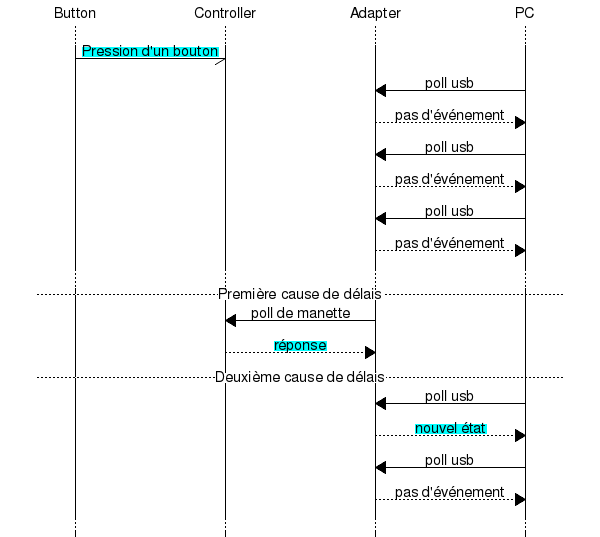
Le diagramme ci-dessus montre clairement:
- Première cause de délais: Lorsqu'on enfonce un bouton, l'adaptateur ne s'en rends compte que plus tard lorsqu'il interroge la manette.
- Deuxième casue de délais: Une fois que l'adaptateur a détecté le changement d'état du bouton, ce n'est qu'au prochain poll USB que le PC peut l'apprendre.
Réduire le latency
Les explications donnés ci-dessus suggèrent très naturellement la solution suivante: Les polls de la manette et d'USB doivent avoir lieu le plus souvent possible. Voyons pour chacun:- Polls USB: Il suffit simplement d'assigner une valeur basse au champs bInterval du descripteur d'endpoint USB. Pour les périphériques Low speed, ce sera un minimum de 10ms. Pour les périphériques Full speed, 1ms. Cet adaptateur étant USB Full speed, une valeur de 1ms est donc utilisée.
- Polls de la manette: Par défaut, cet adaptateur interroge la manette aux 5ms. Mais une valeur plus petit peut être configurée via l'outil de gestion. L'utilisation d'une valeur très basse ne cause pas de difficultés avec les manettes standard, mais on peut penser qu'il puisse y avoir des complications avec certaines manettes ou adaptateurs fabriqués par des tiers.
| Adaptateur | Vitesse USB | Intervalle manette | USB poll | Latency max. | Commentaires |
|---|---|---|---|---|---|
| raphnet gcn64usb v3 (L'adaptateur de cette page) | Full speed | 5ms (par défaut) | 1ms | 6ms | Si l'adaptateur est configuré pour interroger la manettes aux 2ms (minimum), le latency maximal ne sera que de 3ms. |
| raphnet gc/n64 usb v2 (prédécesseur) | Low speed | 4ms | 5ms[1] | 14ms | En raison de la taille des donnés transmises, deux polls USB sont requis, ce qui explique le 14ms ici plutot que 9ms |
| Adaptateurs non-raphnet (pour comparer) | |||||
| Mayflash dual N64 to USB | Low speed | 16ms | 8ms | 24ms[2] | bInterval = 8ms, intervalle d'interrogation manette vérifié avec un oscilloscope. |
| Mayflash GC (4x) to USB (en mode PC) | Full sped | 8ms | 1ms | 9ms[2] | bInterval = 1ms, intervalle d'interrogation manette vérifié avec un oscilloscope. |
[2] Le Latency max. affiché pour les adaptateurs non-raphnet prennent pour acquis qu'aucune stratégie de synchronisation des polls de manettes n'est en place. Si c'était le cas, il faudrait soustraire l'intervalle de poll USB (ou une fraction, selon les marges du design) du latency maximal.
Personalités et modes multi-joueurs
Depuis le firmware version 3.2.1, il existe plusieurs modes (ou personalités) qui permettent à un adaptateur de s'identifier plus précisément (par exemple, si vous n'avez qu'une manette N64, l'adaptateur portera le nom "N64 to USB", plutôt que "GC/N64 to USB").Depuis le firmware version 3.3.1, il existe également des modes à deux joueurs.
La configuration de la personalité et/ou du mode deux joueurs doit être faite avec l'outil en ligne de commande gcn64ctl.
Instructions:
- Installer au préalable l'outil de gestion d'adaptateur. Il s'agit d'une interface graphique, mais des outils en ligne de commande seront également installés. Il y aura un raccourci dans le menu démarrer (ou l'équivalent) permettant d'ouvrir un terminal dans le répertoire des outils.
- Brancher l'adaptateur à configurer. Un seul adaptateur doit être présent lors de cette opération.
- Exécuter la commande correspondant au mode souhaité.
- Utiliser la commande --reset ou débrancher et rebrancher l'adaptateur pour démarrer le nouveau mode.
# Syntaxe pour la configuration d'un adaptateur
gcn64ctl -f --set_mode xx
# Redémarrer l'adaptateur
gcn64ctl -f --reset
(où xx sera remplacé par le code numérique approprié)
| Code | Nom | Nombre de joueurs |
|---|---|---|
| 0 | GC/N64 to USB v?? | 1 |
| 1 | N64 to USB v?? | 1 |
| 2 | Gamecube to USB v?? | 1 |
| 16 | Dual GC/N64 to USB v?? | 2 |
| 17 | Dual N64 to USB v?? | 2 |
| 18 | Dual Gamecube to USB v?? | 2 |
Support du claiver
Depuis le firmware version 3.6.0, l'adaptateur supporte également le clavier pour Gamecube.Configuration
Afin que le clavier soit reconnu et que l'adaptateur apparaisse comme un clavier USB côté PC, il faut d'abord activer le mode clavier à l'aide du gestionnaire d'adaptateur.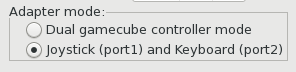
Le mode en cours est enregistré dans l'adapatateur et activé automatiquement lors de la mise sous tension.
Adaptateur mono-joueur
Puisqu'il ne comporte qu'un seul port, les adaptateurs mono-joueur ne supportent que la partie clavier, ou que la partie joystick, mais pas les deux en même temps, à moins d'utiliser deux adaptateurs.Lorsque l'adaptateur est en mode clavier, il faut l'y brancher le câble clavier (blanc). Brancher le câble joystick (mauve) ou une manette Gamecube ne fonctionnera pas lorsque l'adaptateur est en mode clavier.
Adaptateur pour deux joueurs
Raccordez le câble joystick (mauve) au port 1 et le câble clavier (blanc) au port 2. L'adaptateur se présentera tel un Clavier et un Joystick côté PC.Sous Windows 10, un adaptateur deux-joueurs en mode clavier apparaitrera en tant que composite device dans Devices and Printers.
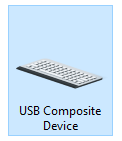
Le menu contextuel (accessible par un clic du bouton droit) affiche des options pour clavier et pour contrôleur de jeu: